時間:2017-07-04 來源:互聯網 瀏覽量:
今天給大家帶來Win7係統設置電腦保護色的詳細教程,Win7係統設置電腦保護色的詳細圖文教程,,讓您輕鬆解決問題。
win7如何設置屏幕保護色具體方法如下:
1一般對於眼睛有利的顏色是綠色,所以這裏就以綠色為例,右鍵電腦桌麵空白處,然後點擊“個性化” 如圖
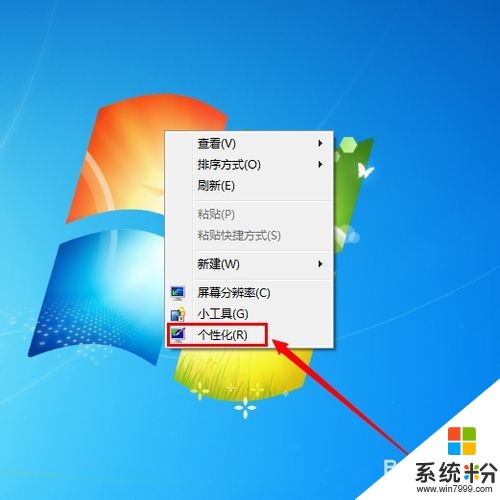 2
2在彈出的窗口裏,我們點擊底下的“窗口顏色” 如圖
 3
3在窗口顏色和外觀設置窗口裏,項目選擇“窗口” 如圖
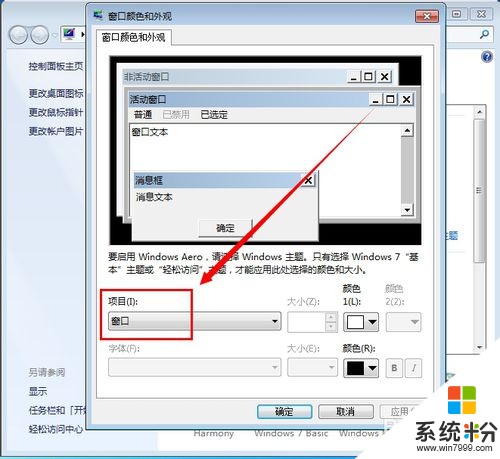 4
4然後點擊顏色那裏的倒三角,點擊“其他” ,進入顏色設置窗口 如圖
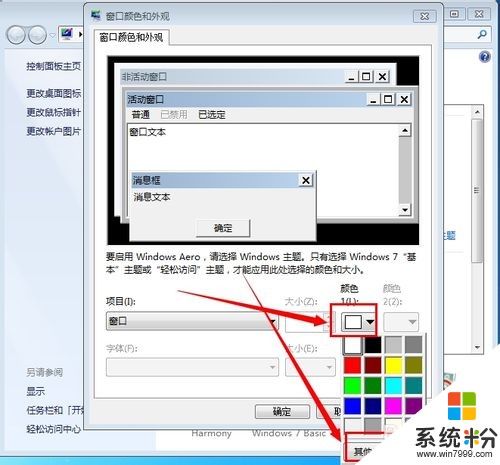 5
5我們把"色調"、"飽和度"、"亮度"三個選項分別改成"85,123,205",因為這個顏色對於人的眼睛來說是最有利的,這個也是一般的設置 如圖
 6
6然後點擊“添加到自定義顏色” ,把剛才設置的顏色添加到自定義顏色那裏 如圖
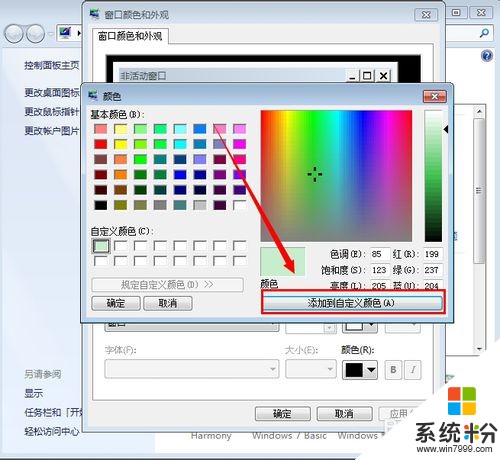 7
7我們單擊選擇自定義剛才設置的顏色,然後點擊“確定” 如圖
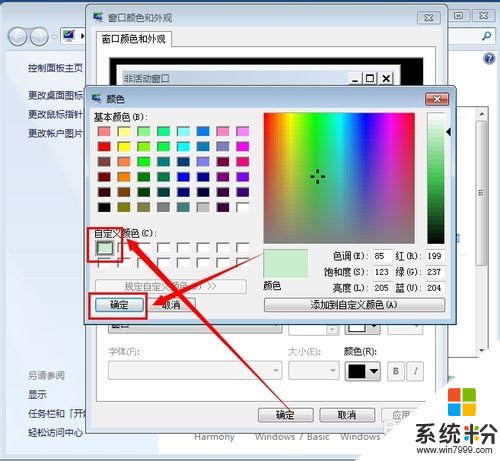 8
8完成以上操作步驟之後,在任何的電腦文字編輯區域,都會被設置成我們剛才設置的顏色,比如我們打開記事本 ,裏麵會是我們剛才設置的綠色 如圖

以上就是Win7係統設置電腦保護色的詳細教程,Win7係統設置電腦保護色的詳細圖文教程,教程,希望本文中能幫您解決問題。